FIGURE
13: Interface Web de téléchargement de Winbox.
Lorsque winbox.exe est téléchargé,
double-cliquez dessus et la fenêtre suivant apparait:
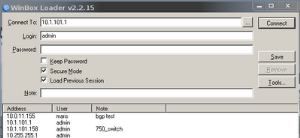
FIGURE
14: Interface de connexion de Winbox au routeur Mikrotik.
Pour vous connecter au routeur, entrer l'adresse IP ou
l'adresse MAC du routeur, indiquez le login et mot de passe (le cas
échéant) et cliquez
sur le bouton Connexion. Vous pouvez
également utiliser le module de découverte de voisinage comme
indiqué sur le schéma ci-dessus (FIGURE 14),
pour visualiser la liste des routeurs disponibles en cliquant sur le
bouton [...]:
Remarque:
· Il est recommandé d'utiliser l'adresse IP chaque
fois que possible car l'adresse MAC n'est pas fiable à 100% mais dans
les situations critiques seule l'adresse MAC peut nous aider.
· La découverte de voisinage montre
également les dispositifs qui ne sont pas compatibles avec Winbox, tels
que les routeurs Cisco ou tout autre dispositif qui utilise le CDP (Cisco
Discovery Protocol).
Dans la liste des routeurs découverts, vous pouvez
cliquer sur l'adresse MAC ou sur l'adresse IP pour vous connecter au
routeur.
III-1-2) PRESENTATION DE L'INTERFACE
L'interface de Winbox a été conçue pour
être intuitive pour la plupart des utilisateurs. Elle se
compose :
· Barre d'outil principale au sommet ou on peut voir des
informations diverses comme l'UC et la mémoire.
· Barre de menu sur la gauche. Elle présente la
liste de tous les menus disponibles et sous-menus. Cette liste change en
fonction de quels paquets sont installés. Par exemple si le paquet
IPv6 est désactivé, le menu IPv6 et tous
ses sous-menus ne seront pas affichés.
· Zone de travail - domaine où toutes les
fenêtres sont ouvertes.
Le schéma est le suivant :
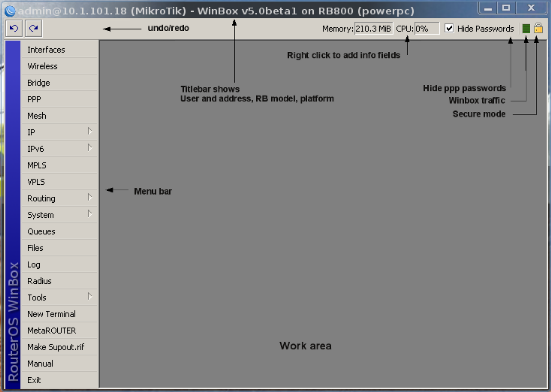
| 


